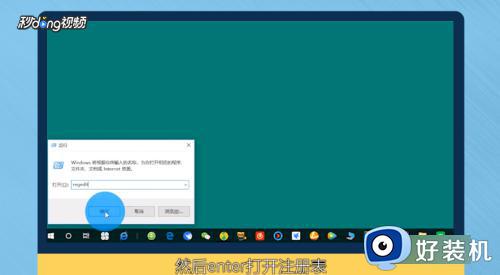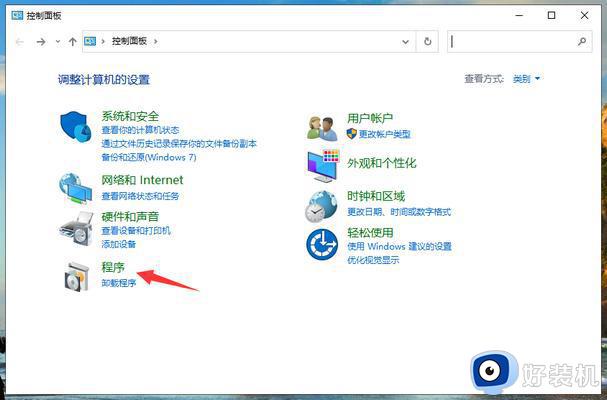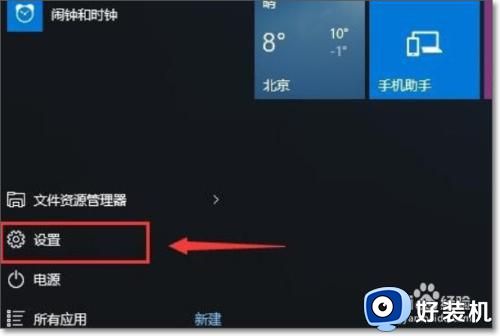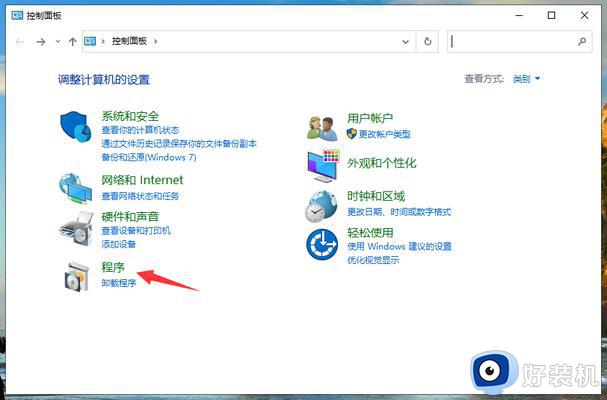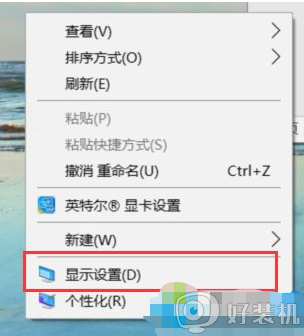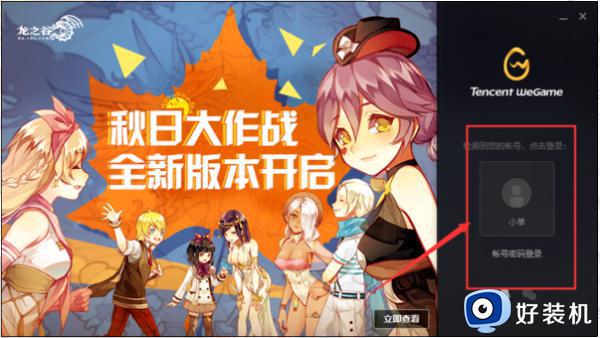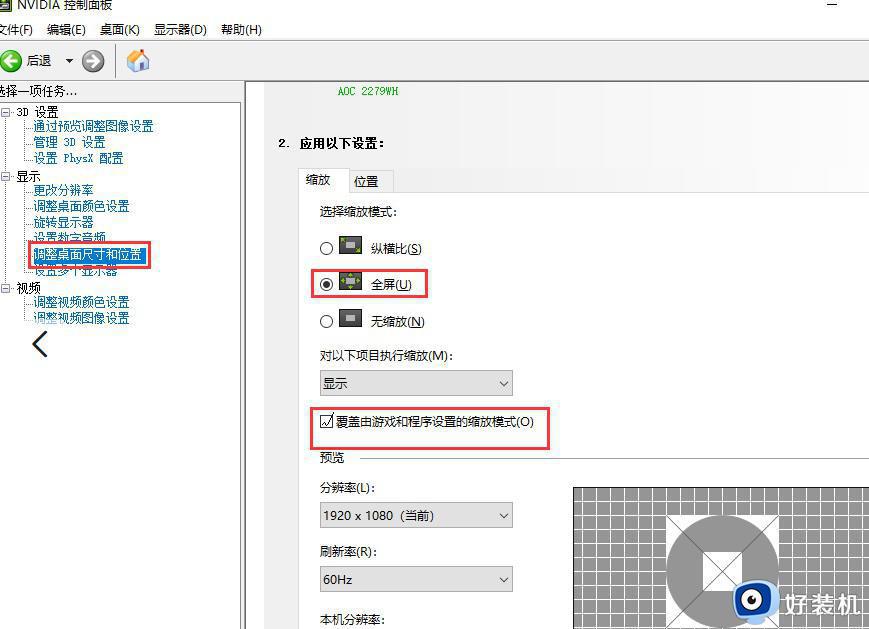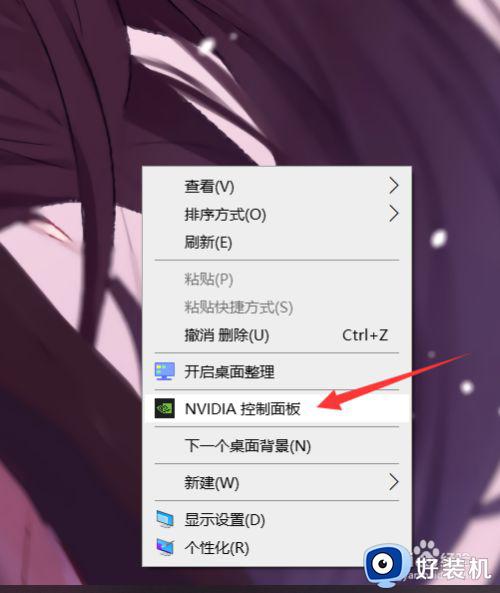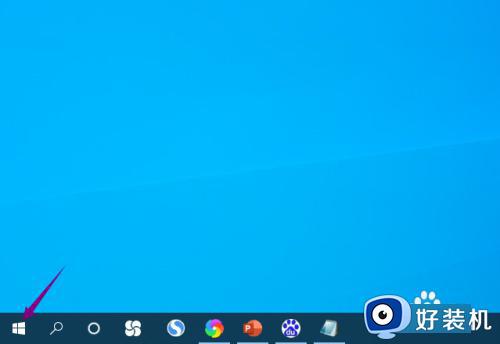win10玩游戏有黑边怎么办 win10玩游戏有黑边解决方法
电脑win10纯净版系统已经成为我们学习工作中的必需品,在学习和工作之余我们也会经常使用电脑来玩游戏,这样可以放松一下我们高强度的学习和工作,经常玩游戏的同学们都会遇到这样一种情况,比如win10玩游戏有黑边怎么办?下面小编就给大家介绍一下win10玩游戏有黑边解决方法。
具体方法如下:
1、点击“开始”菜单->“所有应用”。
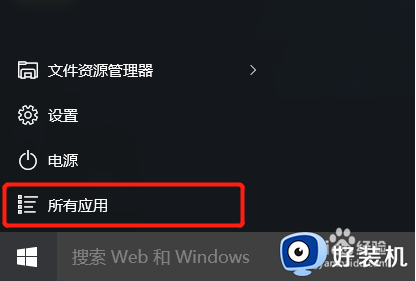
2、再点击“windows系统”->“运行”。
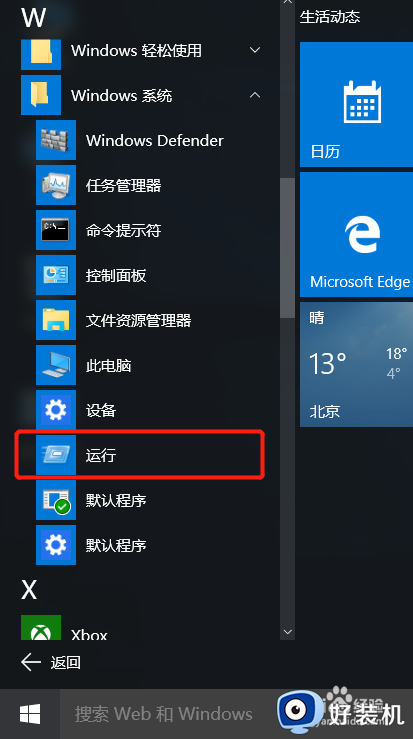
3、在“运行”窗口中,输入“regedit”后,点击“确定”,启动“注册表编辑器”。
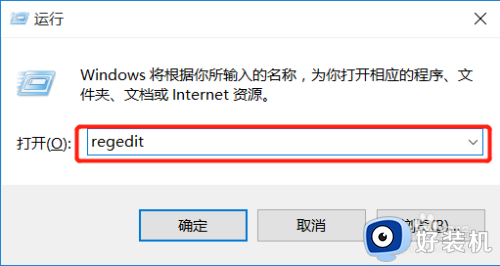
4、在“注册表编辑器”中,依次点击左侧树状列表“HKEY_LOCAL_MACHINE”->“SYSTEM”->“ControlSet001”->“Control”。
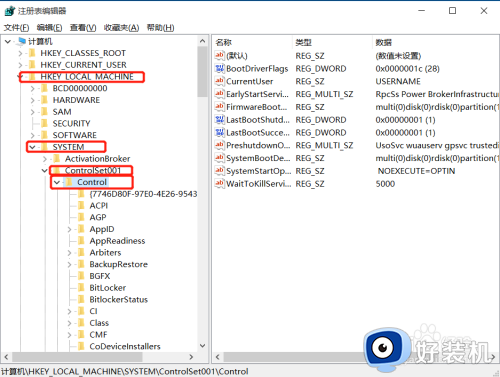
5、在“control”列表中,找到“GraphicsDrivers”注册表项并用鼠标右键点击,在弹出的快捷菜单中点击“查找”。
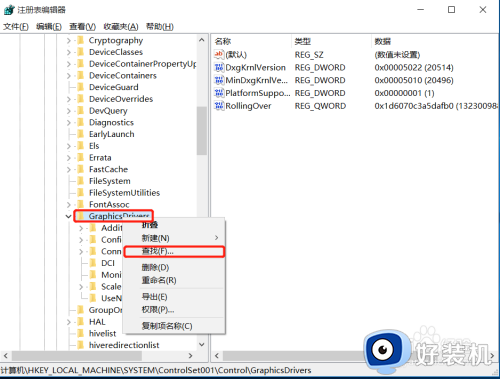
6、在“查找”窗口中的“查找目标”文本框中输入“scaling”后,点击”查找下一个“按钮”。
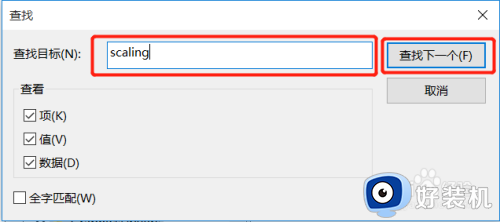
7、在“注册表编辑器”右侧框中,找到查找的“scaling”项,鼠标右键点击,在弹出的快捷菜单中点击“修改”。
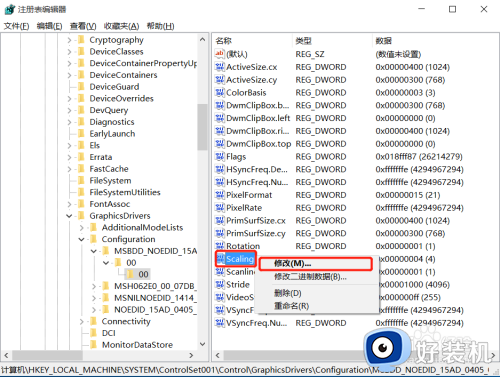
8、在“编辑DWORK(32位)值”窗口中,将“数值数据”由“4”改为“3”,点击“确定”按钮,关闭“注册表编辑器”。
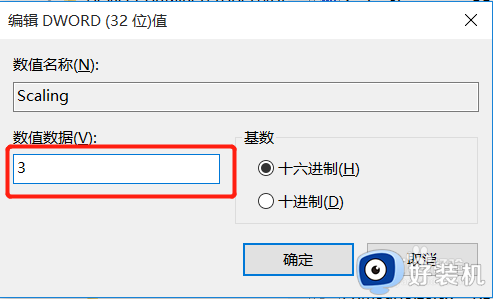
上文就是给大家总结的关于win10玩游戏有黑边解决方法的全部内容了,平时大家在遇到这种情况的时候,就按照上述的方法进行操作就好了哦。